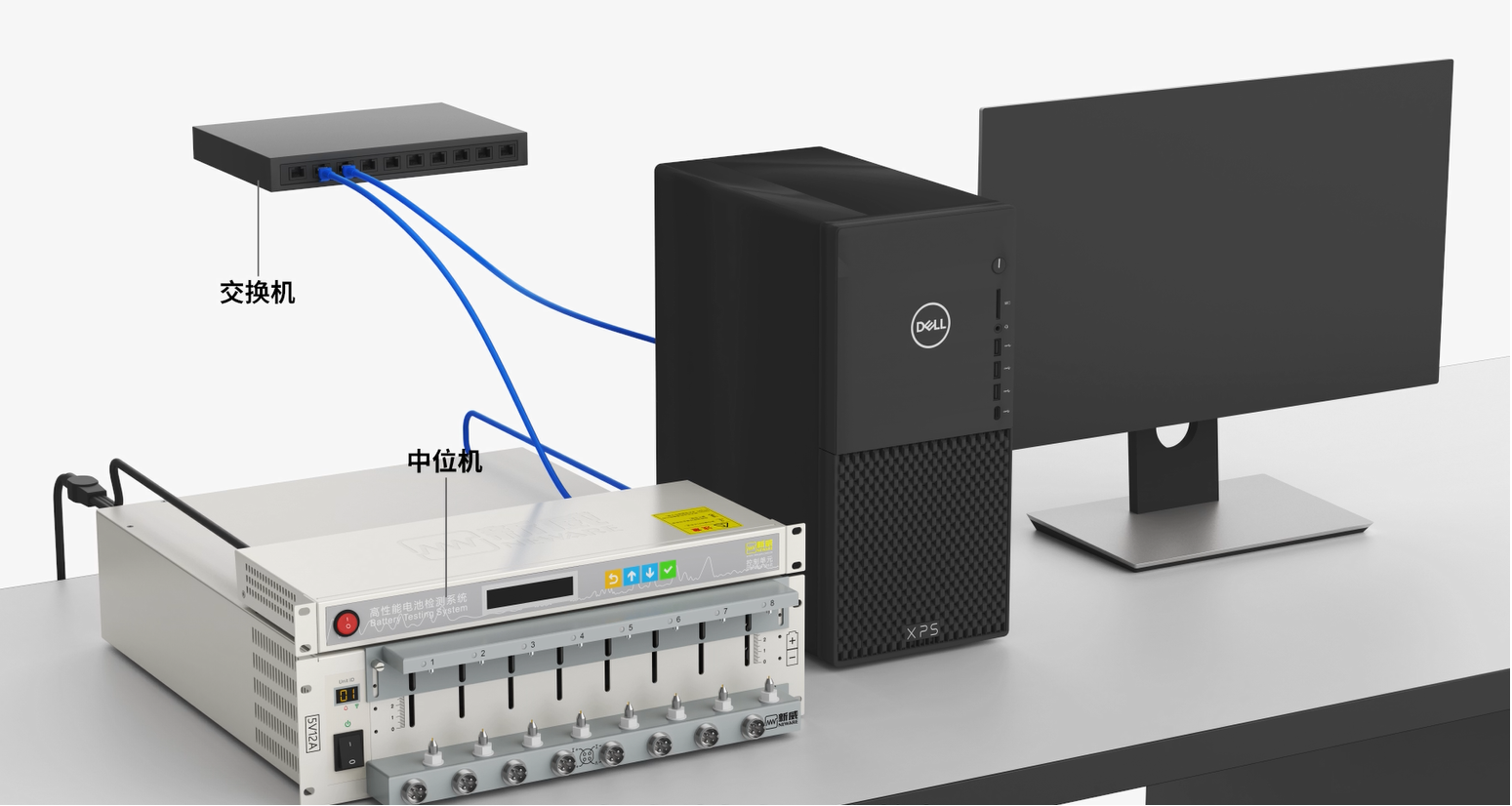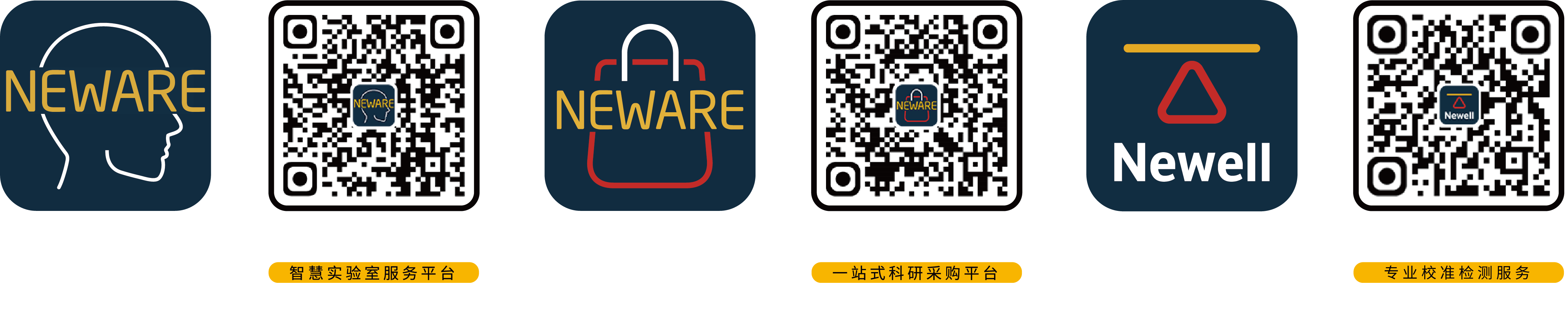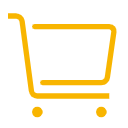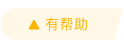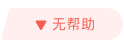若在设备使用过程中,出现设备掉线,请参照以下步骤,逐步排查。
1. 服务未正常启动
若软件左侧IP地址127.0.0.1前的三角符号为灰色,则表明服务未正常启动,重启电脑即可。若重启电脑后服务依旧未启动,则可能是服务软件损坏,请通过“新威智能”报修找售后处理。
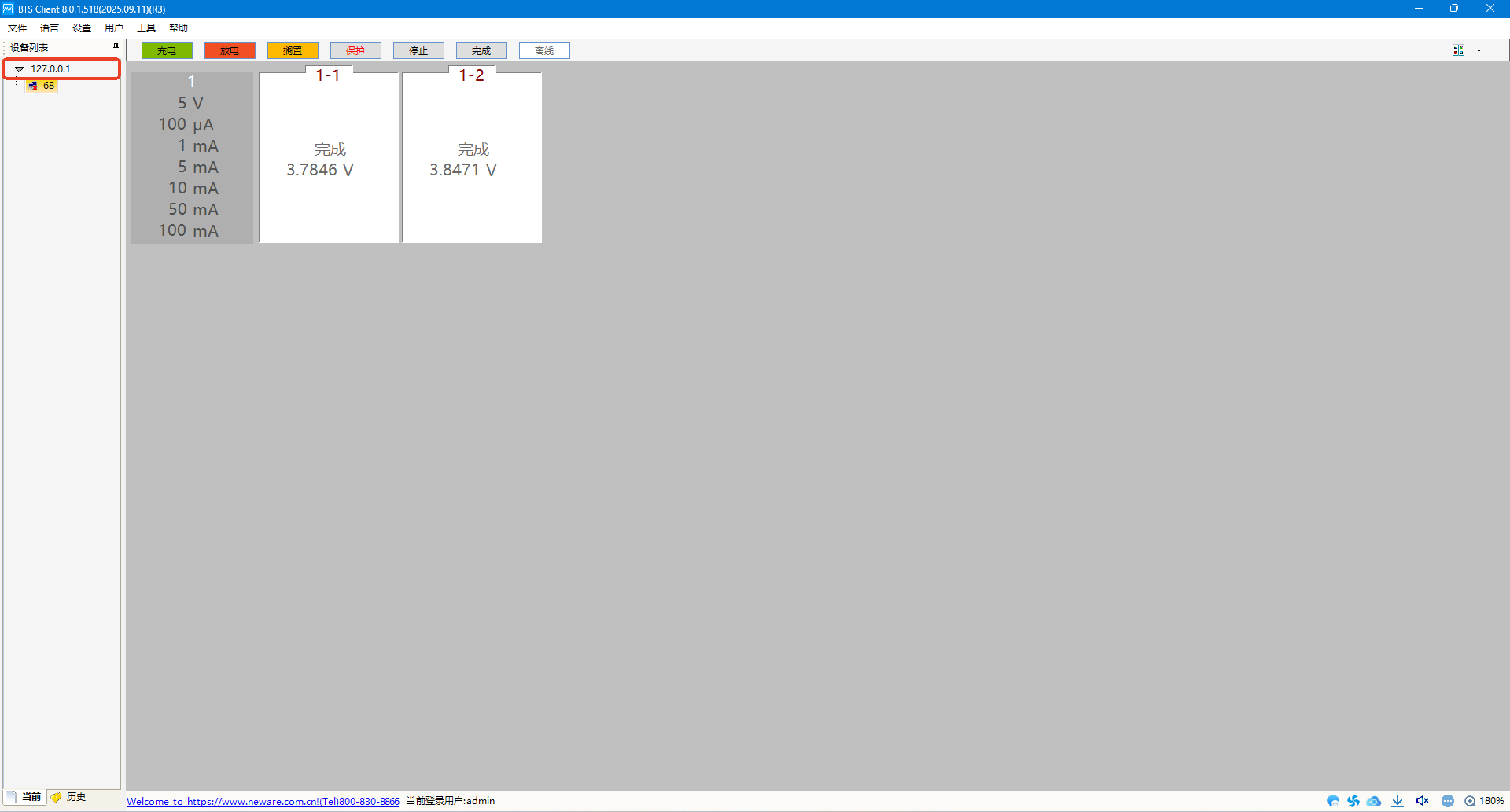
2. 检查电脑IP地址
若软件左侧IP地址127.0.0.1前的三角符号为黄色,则服务正常,需要先检查电脑IP地址。首先进入电脑“控制面板”,依次点击“网络和Internet”、“网络和共享中心”、“更改适配器设置”。
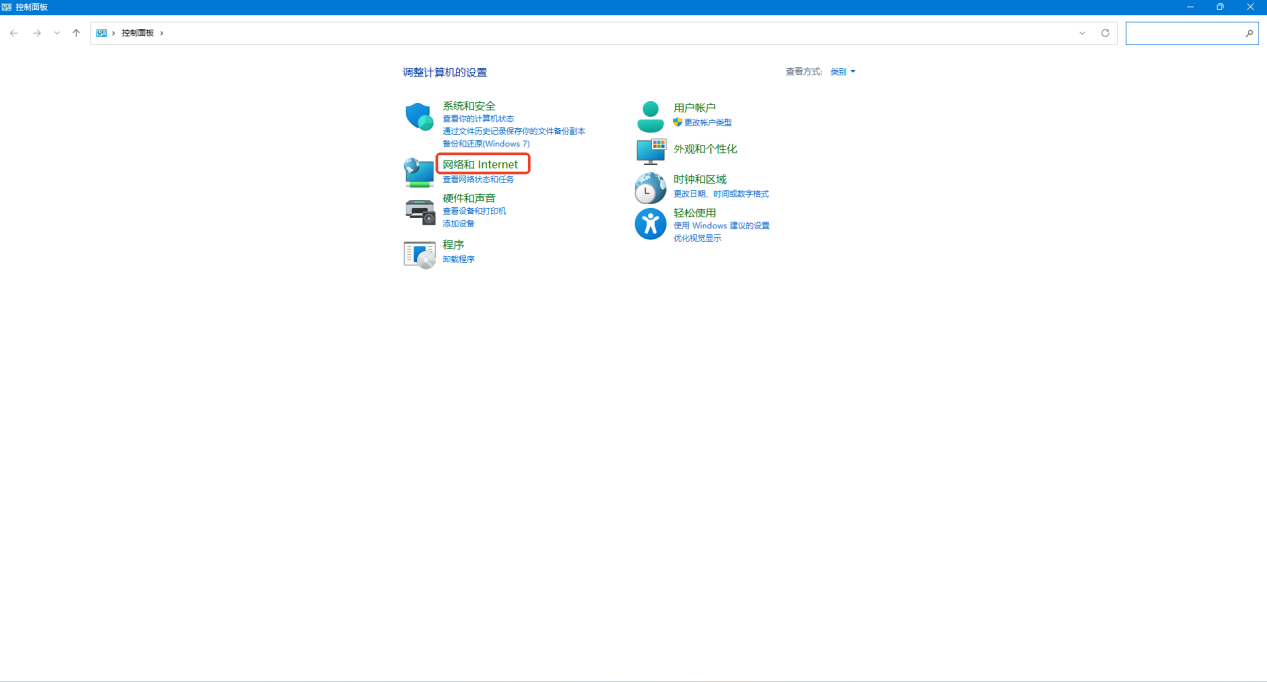
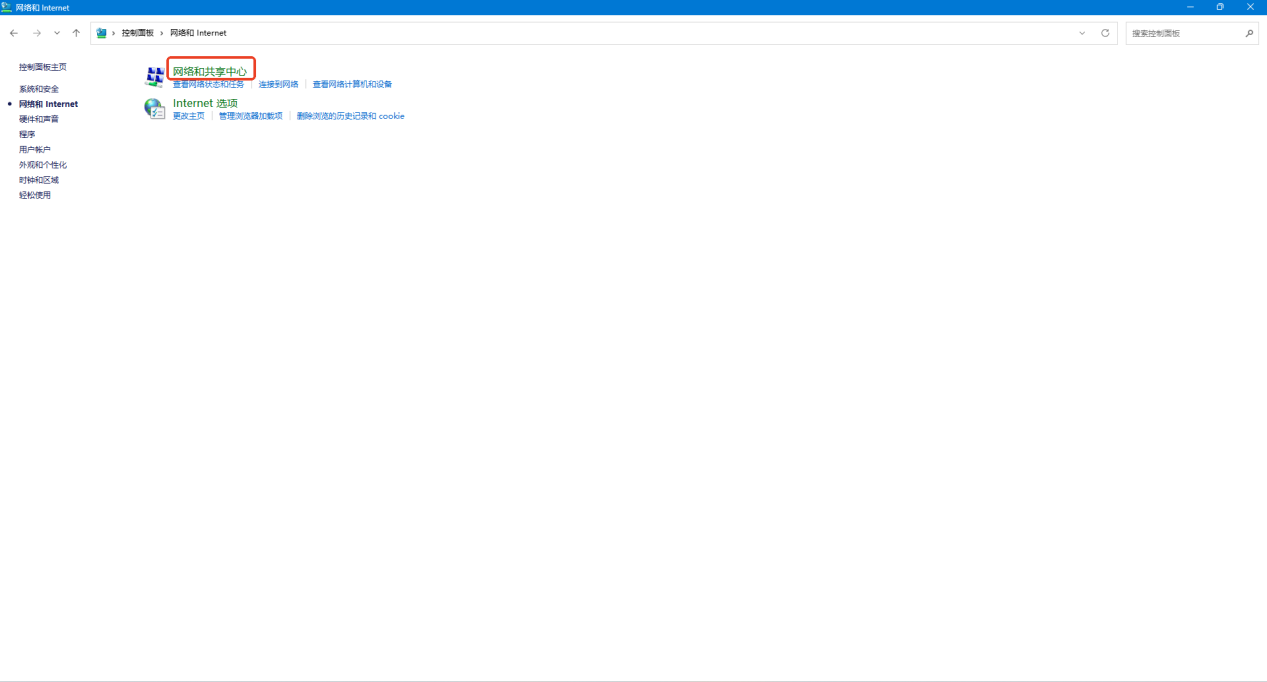
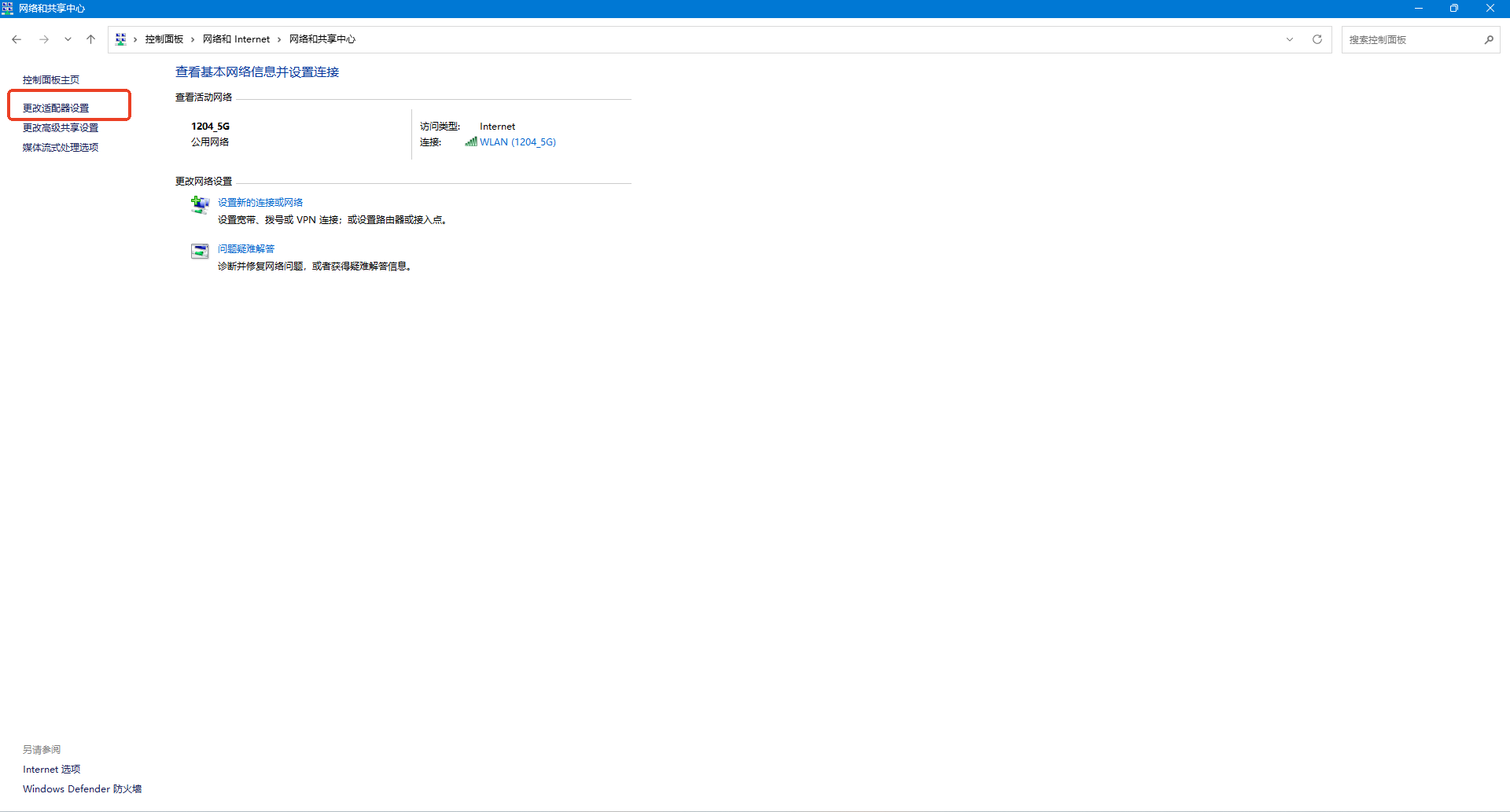
进入以太网查看IP地址设置,将“自动获得IP地址”改为“使用下面的IP地址”,将IP地址设定为192.168.1.250,子网掩码设定为255.255.255.0,点击确定。
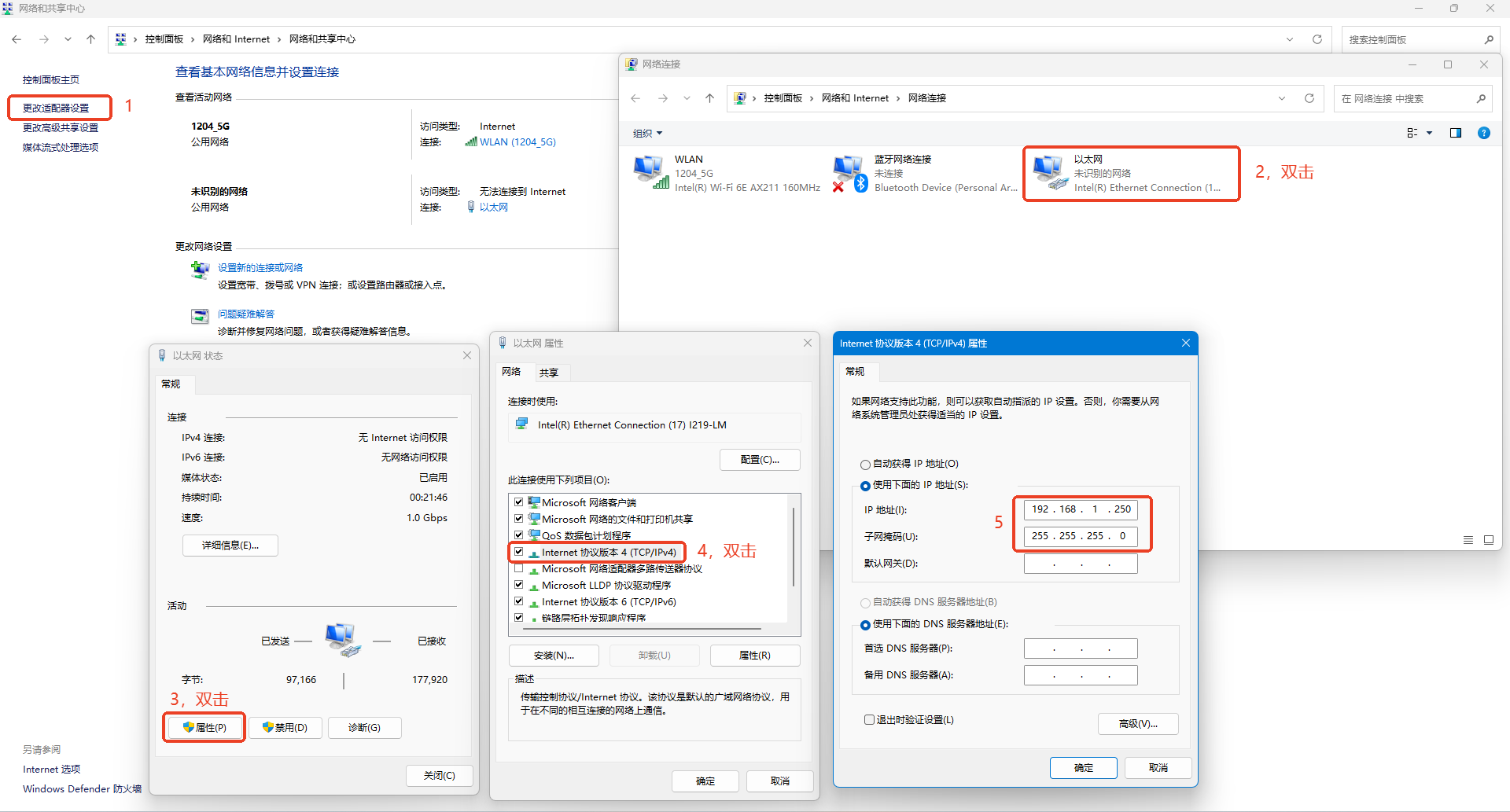
3. 检查中位机IP地址
若电脑IP已确认无误,中位机依旧掉线,则继续检查中位机相关IP。中位机面板的4个按键从左到右分别是:返回 、上调
、上调 、下调
、下调 、确认
、确认 。中位机显示屏主菜单第1项是通道状态,第2项是设备配置。
。中位机显示屏主菜单第1项是通道状态,第2项是设备配置。
按下调![]() 选中第2项“Configuration”,点击确认
选中第2项“Configuration”,点击确认![]() 进入子菜单。
进入子菜单。
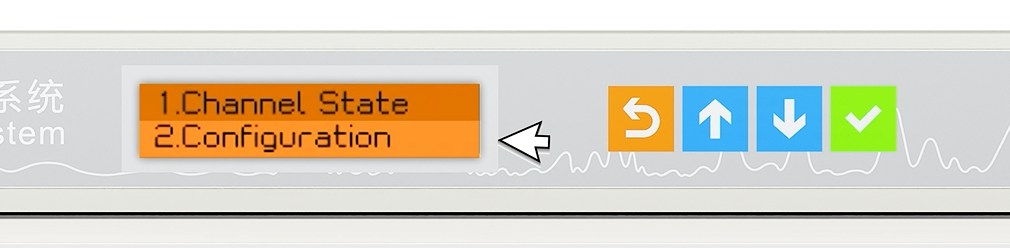
第1项“Device ID”指中位机编号。
第2项“Get IP Addr”指获取IP地址的方式,确保设定为MANUAL。
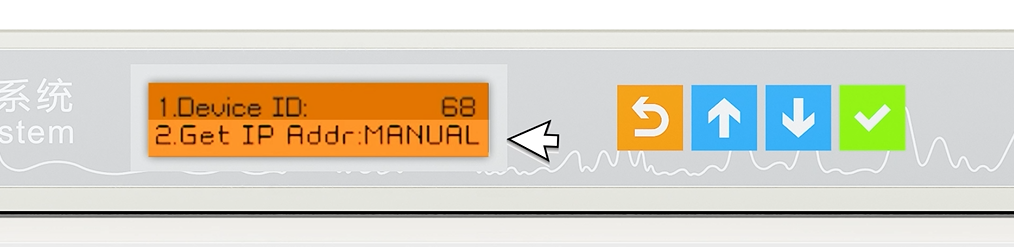
第3项“MAC”指物理地址。
第4项“LP”指中位机IP,确保设定为192.168.1.X,与出厂标签的中位机IP一致。
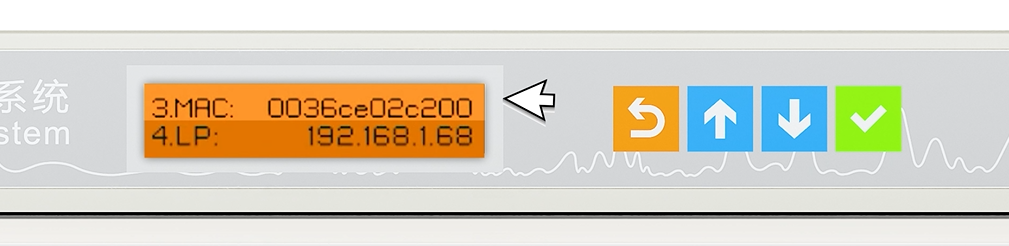
第5项“SM”指子网掩码,确保设定为255.255.255.0。
第6项“GW”指网关,确保设定为192.168.1.1。
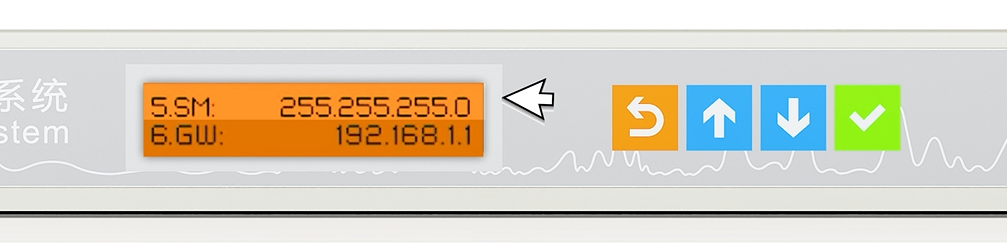
第7项“SP”指服务器IP,确保设定为192.168.1.250。
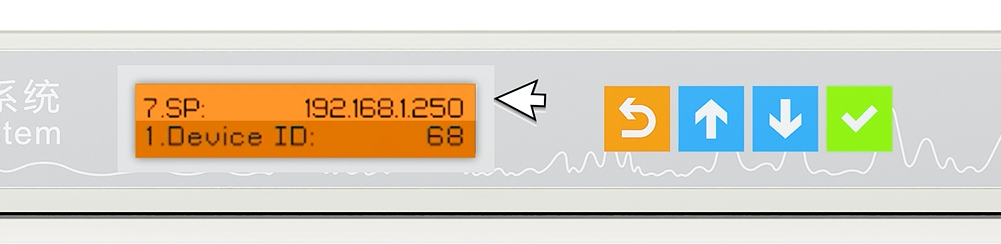
修改以上设置项,需先按上调![]() 和下调
和下调![]() 选中该项,然后按确认
选中该项,然后按确认![]() 进入修改。按上调
进入修改。按上调![]() 和下调
和下调![]() 增减数字,然后按确认
增减数字,然后按确认![]() ,跳转至修改下一数字,四个数字修改完毕,按确认
,跳转至修改下一数字,四个数字修改完毕,按确认![]() 。
。

4. 检查网线连接
若电脑和中位机的IP均已确认无误,中位机依旧掉线,则继续检查网线连接。
若为电脑与中位机直接通过网线连接,则拔插网线两端。
若为电脑与中位机通过交换机连接,全部中位机掉线则拔插电脑与中位机之间网线两端,部分中位机掉线则拔插该部分中位机与交换机之间网线两端。
若依旧掉线,更换网线重试,未能解决,请通过“新威智能”报修找售后处理。